禊 キーマップ紹介
34 キーということで、キーマップはレイヤーを駆使していろいろ工夫が必要です。
こちらで普段使っているキーマップを紹介します。
- レイヤー 0: Windows 用
- レイヤー 1: Mac 用
- レイヤー 2: Windows 用、カーソルやコピーなど
- レイヤー 3: Mac 用、カーソルやコピーなど
- レイヤー 4: 数字・記号
- レイヤー 5: ファンクションやスクショ、デスクトップ移動用など
仕事で win-mac をよく切り替えるので、なるべく同じ操作で同じ動きができるようにしています(完全には無理ですが)。
スペースキーが Fn の役割をしています。
これやるとゲームでスペースキー押しっぱなしにできないので別レイヤでなんとかしないとですね。ゲームはコレでやらないですが。
レイヤー 0: windows 用
両端、Z や X にも Shift や Ctrl の役を持たせています。
少キーなら必須ですね!
mac の「日本語入力オン(LANG1)」、「日本語入力オフ(LANG2)」が便利なので、windows でも使えるようにしました(今オンだっけ?とか考えなくて良い)。
Win キーもないと困るので、; にアサイン。
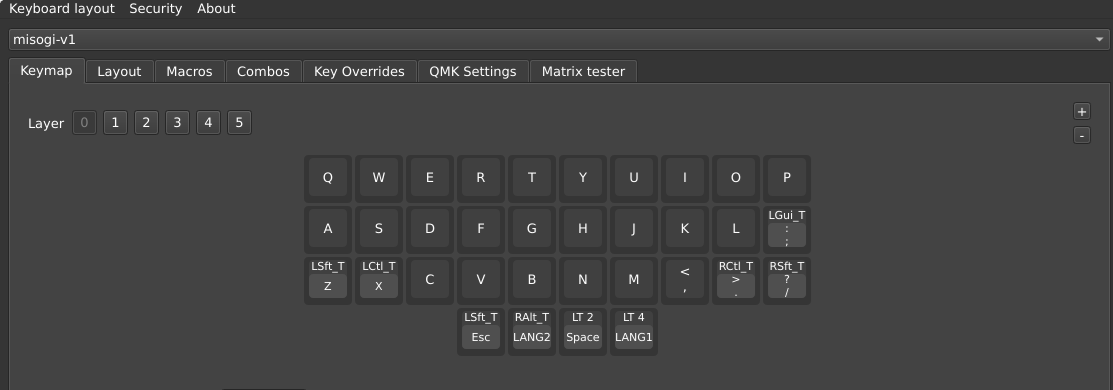
レイヤー 1: mac 用
基本は win と一緒。
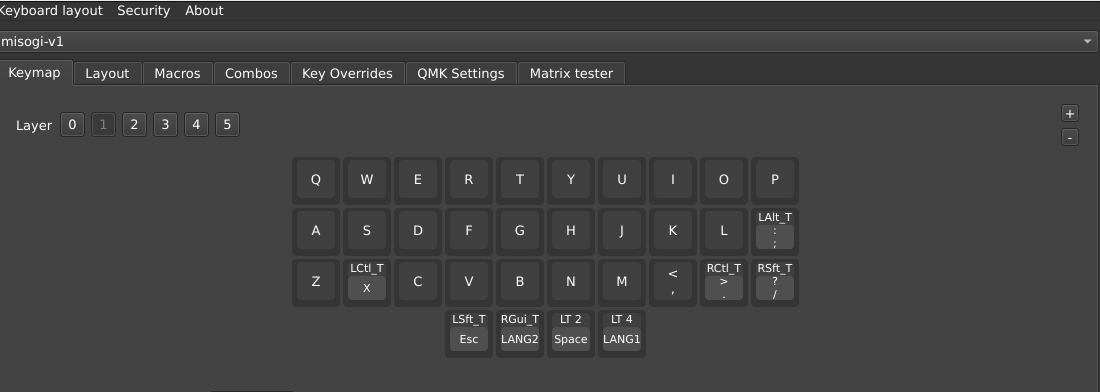
レイヤー 2: Windows 用、カーソルやコピーなど
mac だと Cmd + Q でアプリ終了できたりするので Alt + F4 が発火するように真似してます。
あとはコピペが win & mac 同じ操作でできるように。
カーソルは慣れ�親しんだ vi 配列です。
Enter がこのレイヤ、この位置にあるのがポイント。マウス操作でコピペしながらEnter押していくシーンで大活躍です。
~、'、" は苦し紛れ・・・
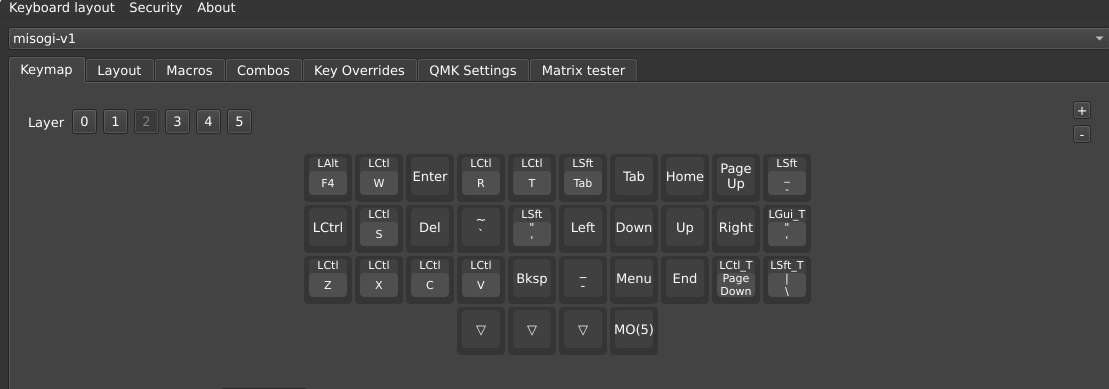
レイヤー 3: Mac 用、カーソルやコピーなど
基本は win と一緒。
Home や End が mac だと思ったように動いてくれないので emacs の動作を入れています。
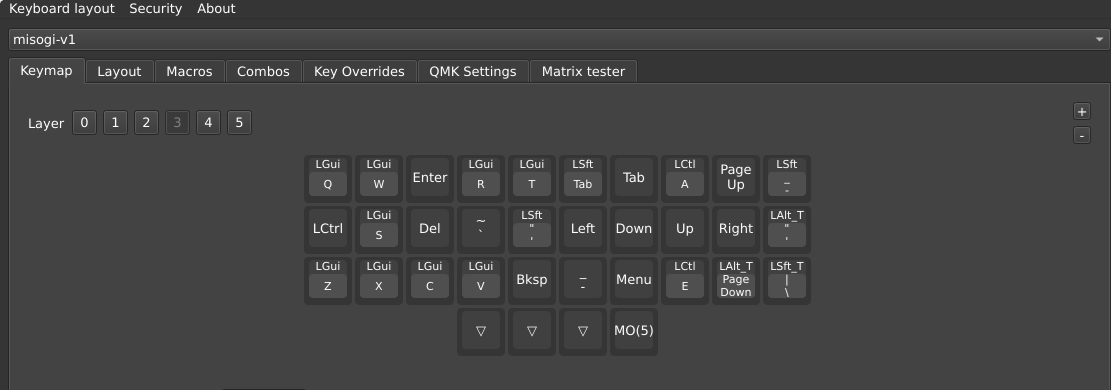
レイヤー 4: 数字・記号
数字を中段、Shift + 数字を上段に配置してます。
^ のみ Shift + 6 で、代わりに + になってます。
当初は + の方が出番多いだろ、と思ってましたが正規表現で ^ もよく使うんですよね・・・
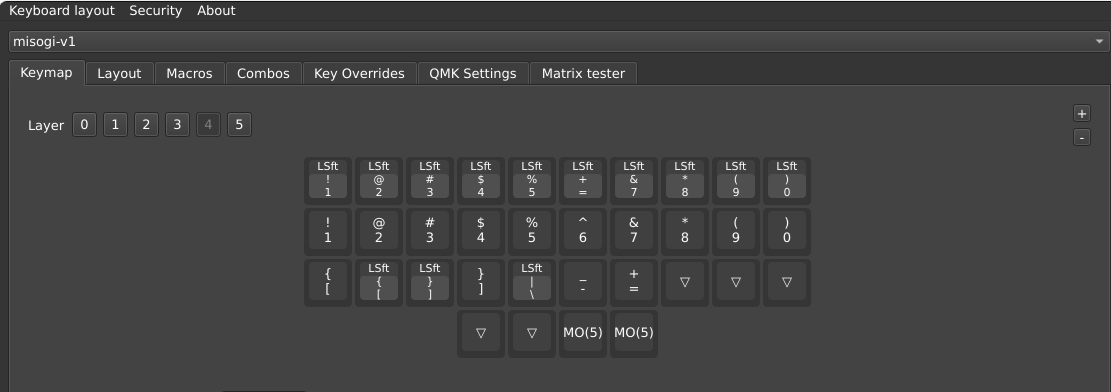
レイヤー 5: ファンクションやスクショ、デスクトップ移動用など
左手親指をスペースキーに出張、右手親指で数字レイヤを押すことで現れるレイヤー。
めったに使わない F1~F12 やデスクトップ移動、スクリーンショット呼び出しなどを割り当てています。
BMP の場合、BT0 ~ BT3 も入れて接続先を 4 台切り替えられるようにしています。
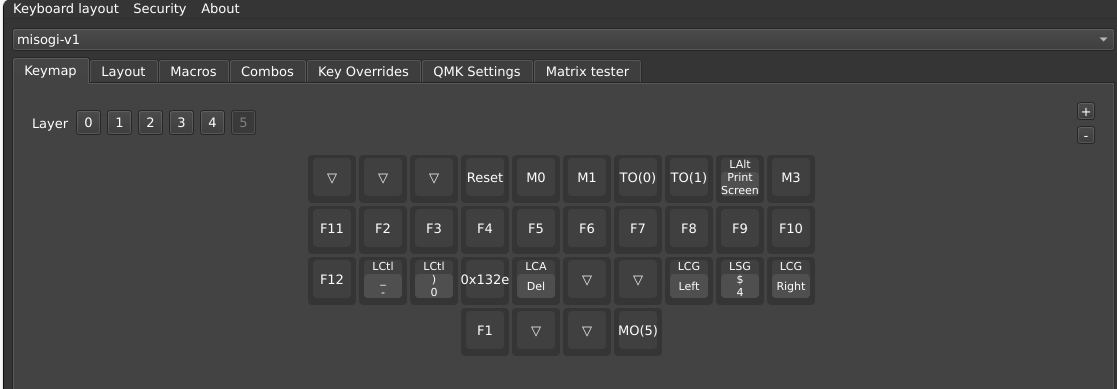
コンボキー
コンボキーは、キーの同時押しで違う動作をさせる機能です。
なくてもなんとかなりますが、あると便利なやつ。
コンボキーとして「K+L」で - を割り当てています。
Vialの Combos タブから設定できます。
終わりに
QMK に公開されている少キーマップをチェックすると、常時1キーでアクセスできるファーストレイヤに Enter や - を入れている方が多い印象です。
自分にとっての最高を目指せるのが自作の良いところですね。
好みや慣れでどうとでもなるところなので、少キー好きの参考になれば幸いです!